Po TechieWriter
Kako sakriti listove, rešetke i ćelije u Excel listovima: - Tražite li načine da sakrijete listove, rešetke ili ćelije u svoj excel list? Na pravom ste mjestu. Dobili smo savršene rezultate za sve vaše upite. Zaronite u članak da biste naučili kako sakriti listove, rešetke i stanice u excel listovima.
Koraci za sakrivanje listova u Excelu
KORAK 1
- Desnom tipkom miša kliknite list koji želite sakriti u programu Excel. Sada iz kontekstnog izbornika koji se pojavi pronađite i kliknite na Sakriti opcija.
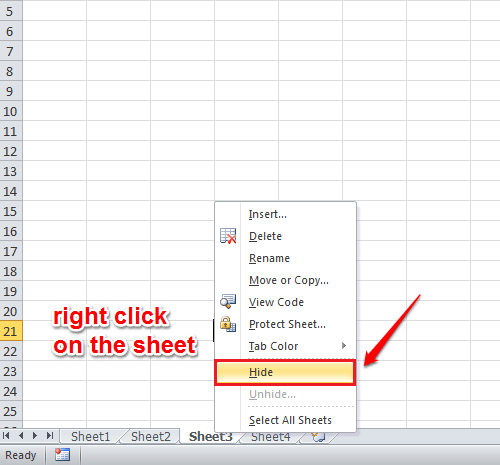
KORAK 2
- Ne možete vidjeti skriveni list. Da biste otkrili skriveni list, desnom tipkom miša kliknite vidljivi list. Kao sljedeće, kliknite na Otkrij opcija iz kontekstnog izbornika koji se pojavi.
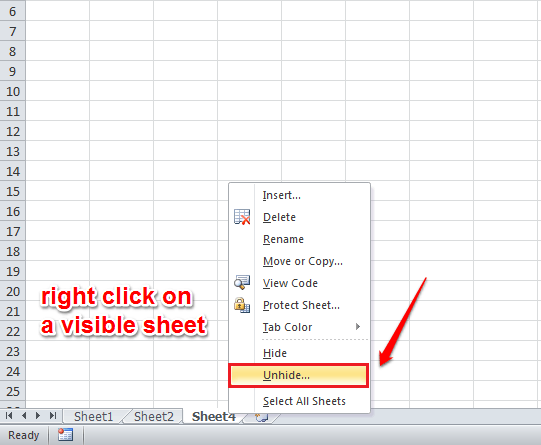
KORAK 3
- To će prikazati sve skrivene listove u malom prozoru. Jednostavno odaberite one koje želite otkriti i kliknite U redu dugme. Ako sada provjerite, možete vidjeti da je vidljiv skriveni list.
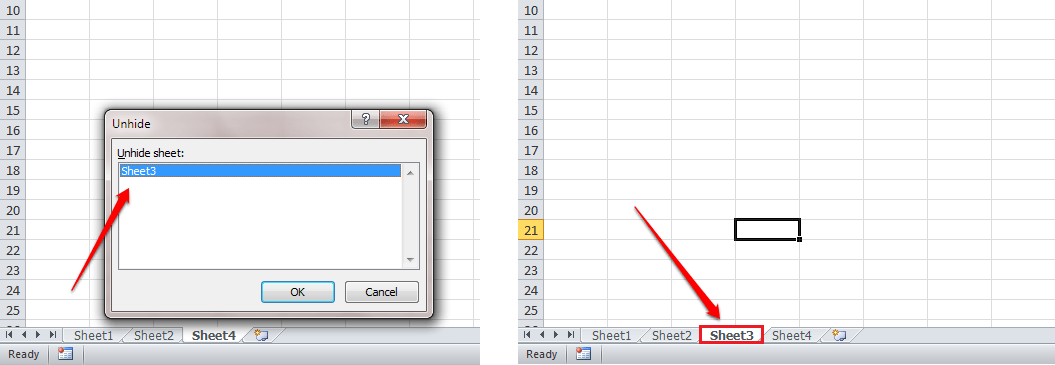
Kako sakriti rešetke u Excelu
KORAK 1
- Možda biste željeli skinuti rešetke s Excel lista. Za to otvorite excel list s kojeg želite ukloniti mrežne crte.
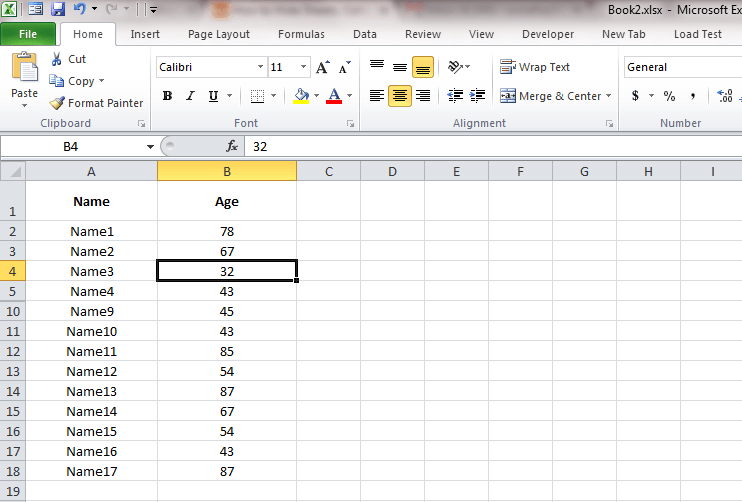
KORAK 2
- Kao sljedeće, kliknite na Pogled tab. Sada poništite potvrdni okvir koji odgovara Rešetke. I rešetke više nema!
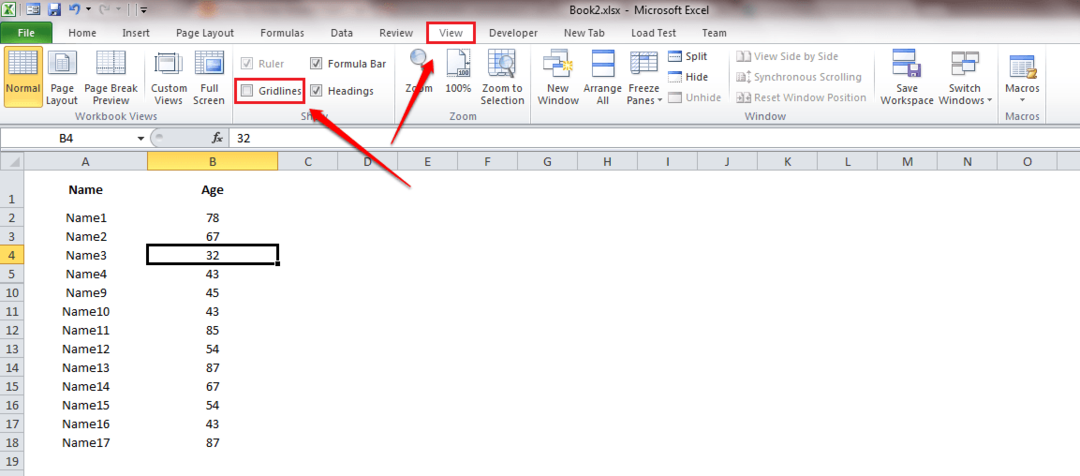
Kako sakriti ćelije u Excelu
KORAK 1
- Odaberite ćeliju koju želite sakriti i kliknite je desnom tipkom miša. Odaberite Formatiranje ćelija opcija iz kontekstnog izbornika.
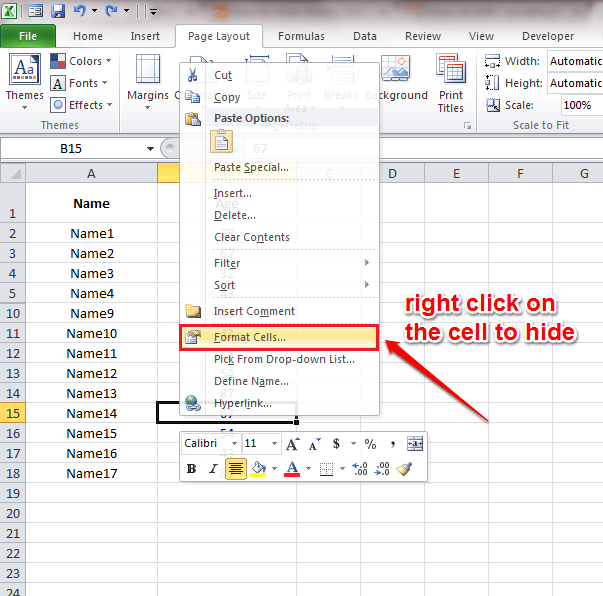
KORAK 2
- Novi prozor nazvan Formatiranje ćelija otvara se. Klikni na Broj tab. Pod, ispod Kategorija odjeljak, odaberite Prilagođen opcija. Sad za tip, dajte bez ikakvih razmaka. Ako sumnjate, pogledajte sljedeću snimku zaslona. Pogoditi u redu nakon što završite.
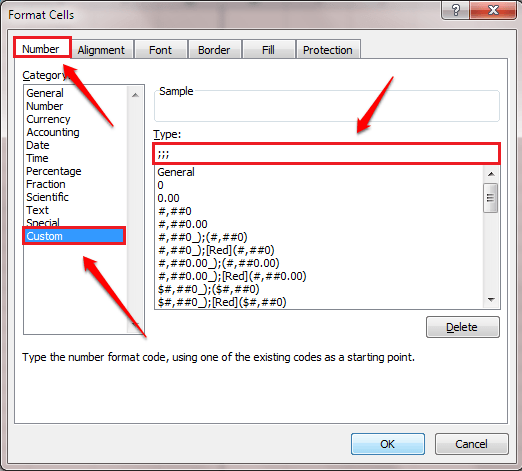
KORAK 3
- Ako pogledate sadržaj ćelije, možete vidjeti da je skrivena. Ali ako pogledate gornju karticu fomula, tamo možete vidjeti sadržaj, pa bez brige. Da biste se vratili, jednostavno postavite Tip do Općenito u Formatiranje ćelija prozor.
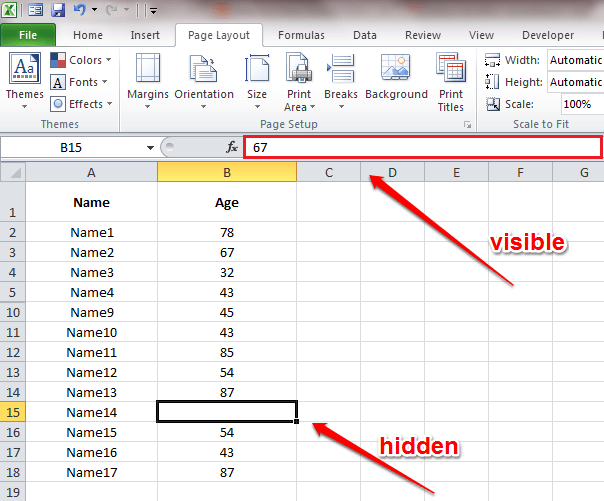
Isprobajte izvrsne trikove skrivanja i danas. Ako imate bilo kakvih sumnji u vezi s člankom, slobodno ostavljajte komentare. Rado bismo pomogli. Pratite još trikova, savjeta i hakova.


